操作マニュアル
Twitter関連の設定
Twitterのアカウントを設定すると、サイト内にガジェットを追加したり、ブログの最新エントリーと新着情報の最新記事を自動的につぶやくことができます。また、運営とTwitterを通して、サポートを受けることもできます。
Twitterのアカウントをお持ちでない方は、まずは公式サイトからアカウントを取得してください。
http://twitter.com/
Twitterアカウントの設定
- コントロールパネルから[管理] → [Twitter設定]を選択します。
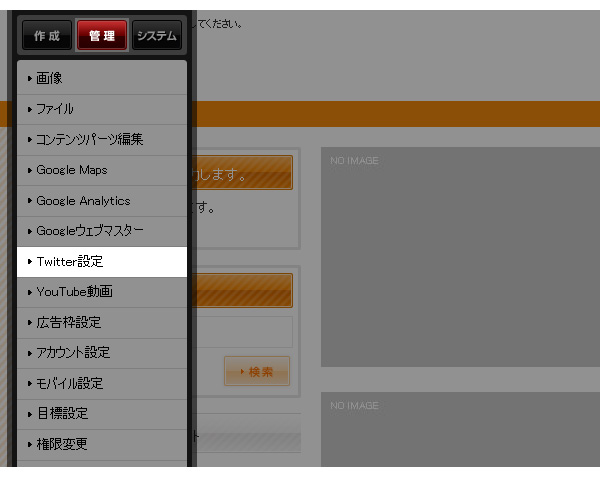
- “Twitter設定ダイアログ”が表示されますので、[新しいウィンドウで開く]ボタンをクリックしてTwitterのサイトへアクセスします。
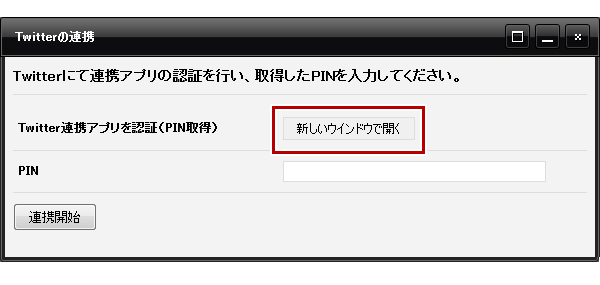
- サイトに表示された内容を確認して[連携アプリを認証]ボタンをクリックします。
※Twitterにログインしていない場合は、まず連携したいアカウントでログインしてください。
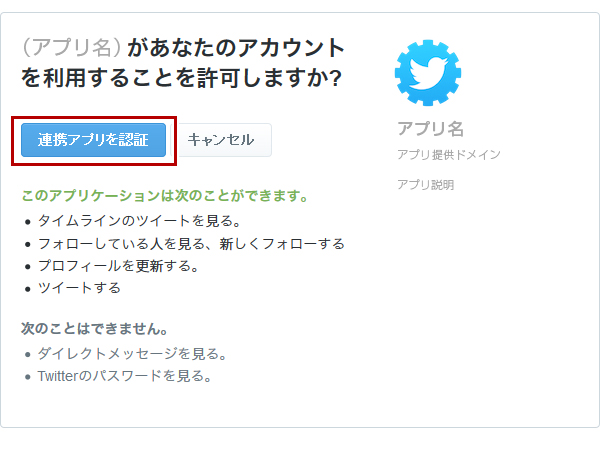
- PIN(数字)が表示されますので、表示されたPINを“Twitter設定ダイアログ”のPIN入力欄に入力して[連携開始]ボタンをクリックします。
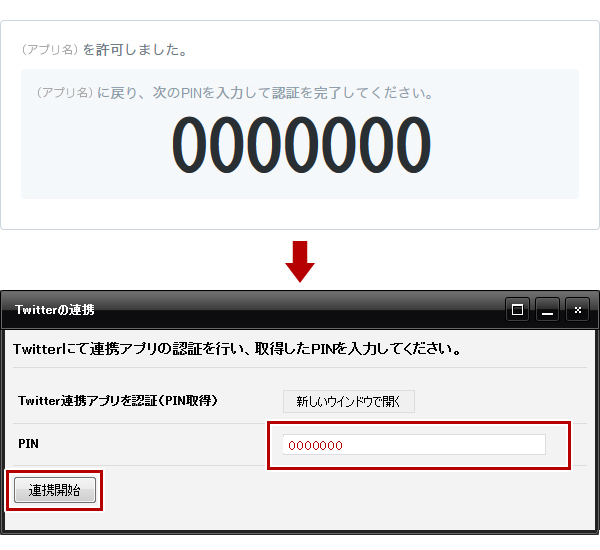
- 【全般設定】タブの必要項目を入力します。
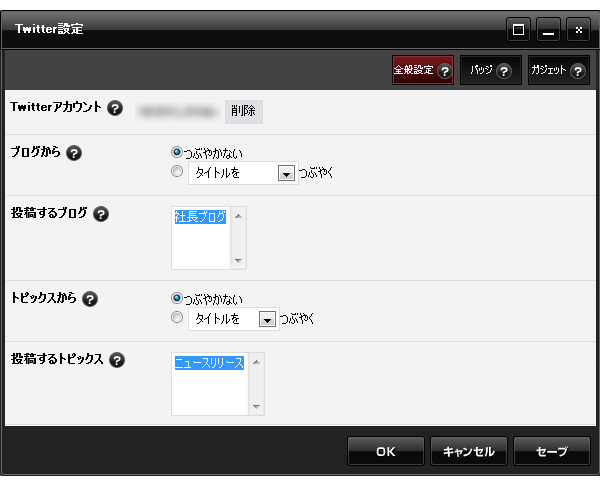
- Twitterアカウント
サイトで使用するTwitterのアカウントを表示しています。別のアカウントを登録する場合は削除して再登録してください。 - ブログから
ブログの新規エントリーをつぶやくかどうか設定します。「つぶやく」のラジオボタンをオンにした場合、ブログを更新して再構築をすると、更新したエントリーのタイトル、本文、もしくはエントリーの概要をつぶやきます。 - 投稿するブログ
サイトにブログコンテンツが複数ある場合、投稿元のブログを選択することができます。 - トピックスから
トピックスの最新記事をつぶやくかどうか設定します。「つぶやく」のラジオボタンをオンにした場合、トピックスを更新して再構築をすると、更新した記事のタイトル、本文、もしくは記事の概要をつぶやきます。 - 投稿するトピックス
サイトにトピックスコンテンツが複数ある場合、投稿元のトピックスを選択することができます。
- Twitterアカウント
- バッジやガジェットをサイトに追加する場合は、下記の各項目を参照してください。
- [OK]ボタンをクリックして完了です。
設定すると、コントロールパネルの右上に「Twitter」のマークが表示されます。このマークをクリックすると、Twitterを通してサポートを受けることができます。
バッジの設定
ページの端にTwitterのバッジを設定することができます。
バッジを設定するには、前もって使用したいバッジのスクリプトを取得しておく必要があります。
- コントロールパネルから[管理] → [Twitter設定]を選択します。
- “Twitter設定ダイアログ”が表示されますので、【バッジ】タブをクリックします。
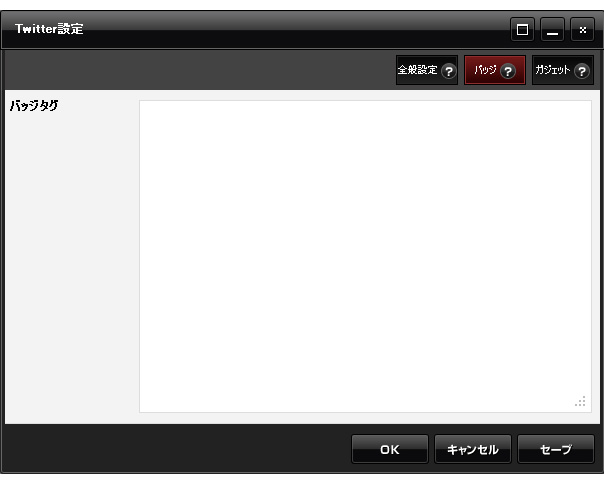
- 前もって取得しておいたスクリプトをペーストします。
- [OK]ボタンをクリックして完了です。
ガジェット(ウィジェット)の設定
サイトにTwitterのガジェット(ウィジェット)を設置することができます。
ガジェットを設置するには、前もってガジェットのタグ(コード)を取得しておく必要があります。
公式サイトのTwitterウィジェットはこちら
- コントロールパネルから[管理] →[Twitter設定]を選択します。
- “Twitter設定ダイアログ”が表示されますので、【ガジェット】タブをクリックします。

- 前もって取得しておいたタグ(コード)をペーストします。
- [OK]ボタンをクリックして完了です。
ガジェット(ウィジェット)の設置
ページ内に作成したTwitterガジェットを配置したい場合は、ブロックレイアウトのtwitterパーツから「TW.ガジェット」をドラッグ&ドロップして配置します。